デスクツアー 2023年

- デスク紹介
- 詳細
- PC(Mac Book Air M2チップ)
- デュアルディスプレイ(LG 32UN500-W(31.5インチ/4K))
- サブディスプレイ(Apple iPad Pro(12.9インチ/第3世代))
- キーボード(Apple Touch ID搭載 MagicKeyboad)
- マウス(Logicool MX MASTER 3S forMac)
- 左手デバイス(Loupedeck Live S)
- ドッキングステーション(Anker PowerExpand)
- スピーカー(SONY サウンドバー HT-S100F)
- ノートパソコンスタンド(BoYata)
- CD/DVDドライブ(Apple USB SuperDrive)
- モニター台
- Extra edition -外出用-
デスク紹介
皆さんは他の人がどんな環境でPC作業をしているのか気になりませんか?
もっと便利な機器はないのか?作業効率を上げる方法がないか?モチベが上がるアイテムはないか?と思いデスクツアーの記事を見ている方は多いのではないでしょうか?
私のデスクはあまり動画編集やゲームに特化した環境ではなく、一般的な会社員で誰にでも共通して使える汎用性の高い仕様になってます。同時に作業効率を優先した環境になってますので是非最後まで見ていって下さい。
デスク環境
作業はブログの作成がメインで、仕事とプライベートが少々。作業の効率化と統一感のあるデザイン、作業する時にモチベーションが上がるように構成してます。
メインPCにMacを使用しているのは、iPhone⇄MacBook Air⇄iPadとの連携が効率よくデータ共有ができることで作業時間が短縮できるためです。外出先でiPhone・iPadを利用して記録したものをそのまま持ち帰って編集してますので重宝してます。会社ではWindowsのPCを使用しているのでこの間の連携はGoogleのサービスを利用してます。
Googleドライブを活用すれば、MacとWindowsPCとのデータ以降も簡単!
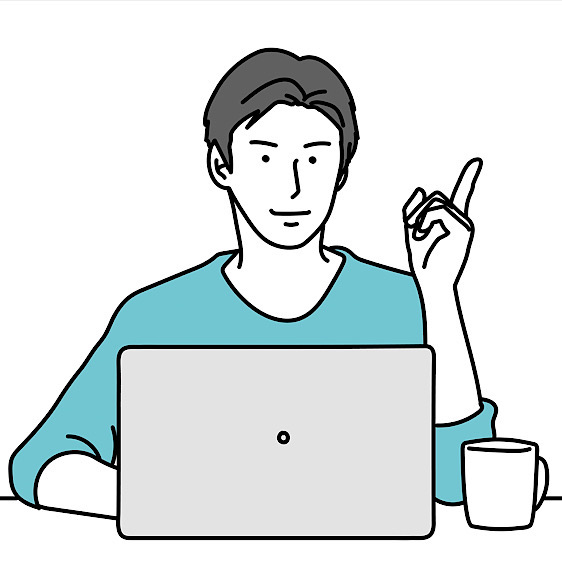
メイン機器
| PC | Apple Mac Book Air(M2) |
| ディュアルディスプレイ | LG 32UN500-W(31.5インチ/4K) |
| サブディスプレイ(iPad) | Apple iPad Pro(12.9インチ/第3世代) |
| キーボード | Apple Touch ID搭載 MagicKeyboad |
| マウス | Logicool MX MASTER 3S forMac |
周辺機器
| ドッキングステーション | Anker PowerExpand |
| デバイス | Loupedeck Live S |
| スピーカー | SONY サウンドバー HT-S100F |
| モニター台 | 数年前にコストコで購入 |
| ノートパソコンスタンド | BoYata ノートパソコンスタンド |
| CD/DVDドライブ | Apple USB SuperDrive |
詳細
PC(Mac Book Air M2チップ)

10年以上使ったWindowsパソコンを卒業。エッジの効いたボディとM1から進化したM2チップに惹かれて購入しました。iPadとユニバーサルコントロールを利用して使いたいことが目的で、この連携が仕事でもプライベートでも大いに活躍してくれました。
ユニバーサルコントロールはApple製品間を連携して使えるシステムです。
ユニバーサルコントロールを使えばMac、デュアルディスプレイ、iPadのすべてを1つのマウス・キーボードで操作できます。
デュアルディスプレイ(LG 32UN500-W(31.5インチ/4K))
2023年のamazonプライムデーで20%offの約38,000円で購入。作業する大きさとしては十分、動画視聴も4Kなので綺麗さサイズともに満足です。気になる点としてはHDMI端子が画面裏側に垂直に刺さること。刺しやすいのですがどうも納まりが悪い・・・

サブディスプレイ(Apple iPad Pro(12.9インチ/第3世代))

PCを使いながらアプリを使うことが多いのでMac Book Airの画面と、LGの画面とこのiPadの3つを使って作業してます。
ユニバーサルコントロールを使うことでMacBook Airに使っているマウス・キーボードがそのままiPadにも使えます。またiPadで作成したデータも写真アプリでそのまま連携する。もしくはAirDrop(エアドロップ)を使ってます。
2023年にメルカリでジャンク品として中古市場価格の半額で購入。
充電できないことが多々あるということでしたがマグネット端子を取り付けるだけで問題解消。型落ちですが、まだまだ活躍できるスペックです。
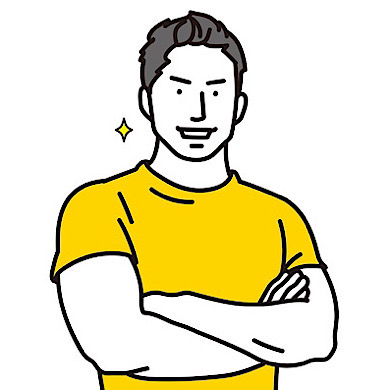
キーボード(Apple Touch ID搭載 MagicKeyboad)
Mac Book Airを買った時からデスクのカラーはシルバー×ブラックで統一していこうと思い購入。キーストロークも低い方が好みだったので満足して使えてます。MacBookにはないdeleteキーもありテンキーを多用する私の用途にはマッチしてます。


お気に入りポイントはMac Book Air同様にエッジの効いたボディがかっこいい!ディティールがしっかりしているデザインが好きな方はおすすめです。ちょっと値段はしますが・・・
マウス(Logicool MX MASTER 3S forMac)
重量感があり、しっかりと操作したい方に特に適したマウスです。サイズも大きいので手が大きい私としてはしっかりとグリップできて使いやすい。高速スクロールができる縦ホイールと横スクロール横ホイールが付いておりカーソルの移動も時短できます。他にも割り当てができるボタンもあり、カスタマイズが可能です。デザインはシルバー×ブラックでApple製品との相性がよく、ホイール部は金属のため高級感・質感もGood!

親指付近にある二つのボタンは進む・戻るがデフォルトで設定されてます。
ブラウザバックが一発でできるのでこれだけでも作業効率UP
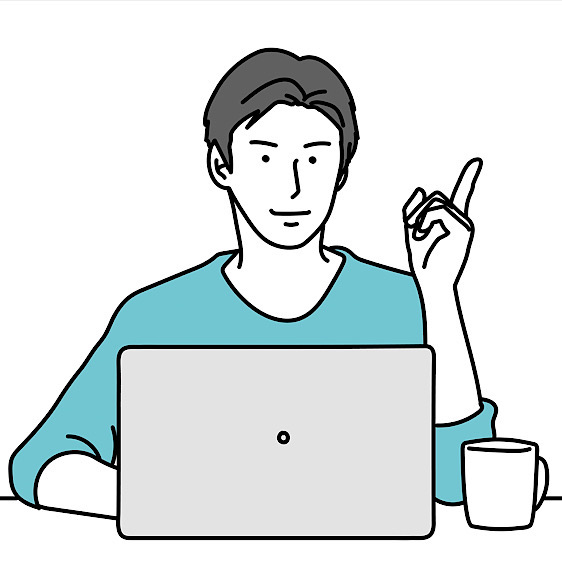
左手デバイス(Loupedeck Live S)

ディスプレイが3枚あり、画面サイズも大きいことからカーソル移動が多いので、作業効率を上げるため設置。
よく使うサイトをボタンひとつで開けたり、よく使う住所やメールアドレスをボタンひとつで入力できるので作業がはかどります。音量もダイヤルで調整ができます。
タッチパネルは液晶になっており、好みのデザインに変更できます。自分で作った画像を設定することもできます。また専用サイトからデザインパックをDLする事も可能です。

ドッキングステーション(Anker PowerExpand)

MacBookAirに繋がる配線を減らしスッキリ見せる為に購入。HDMIが2つ、USB-A3つ、USB-C2つ、SDとminiSDカードが各1つオーディオジャックが1つとイーサネットが1つついており機能は十分。MacBookからでる配線をL字ケーブルにしておけばよりスマートに見えます。
スピーカー(SONY サウンドバー HT-S100F)
プロジェクター用として使用していたものを流用。デュアルモニターで映画も見る時にはモニターのスピーカーではちょっと物足りないので設置。
1万円以下で買えるコスパが優秀。

ノートパソコンスタンド(BoYata)

ノートパソコンスタンドの定番ブランドのBoYataを使用。重量感があり関節部分も非常に硬く、そのままタイピングしてもへたれない。関節部分がしっかりしているので高さを変える時に両手での作業は必須。
角度調整はほぼどの形でも安定して使えます。iPadスタンドとしても利用できます。

CD/DVDドライブ(Apple USB SuperDrive)

せっかくなのでAppleで揃えたいということで購入。見た目、動作は良いのですが接続に問題があります。このドライバー接続端子がUSB-Aなのですが、MacBookAir側はUSB-C端子となっており接続には変換専用ケーブルを必要とします。
ハブでの変換はNG。必ず変換専用のケーブルが必要!
ちなみにWindowsでもドライバーをダウンロードすれば使用できます。
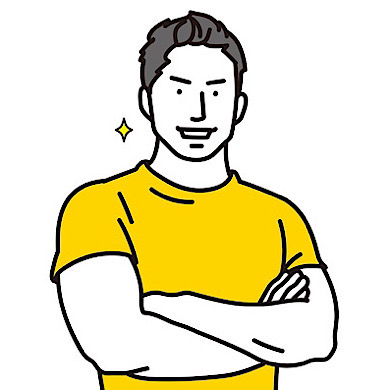
モニター台

数年前にコストコで購入。
モニターアームに置き換えるか検討中。
飾り棚としても使えるのでお気に入りではある。
Extra edition -外出用-

ポータブルPC(Apple iPad mini 6)

サイズがB5位のコンパクトサイズで仕事では常に携帯してます。メモも取れるし簡単なPC作業であれば十分可能です。
スタイラスペンはコスパが高いサードパーティ製(社外品)をを利用しています。
必須アプリ「Good Notes」
iPad miniを使って手書きメモをする時は「GoodNotes」アプリがおすすめです。
買い切りタイプのアプリで、手書きに特化しています。ノートの種類も多く色々な場面で役立ちます。また専用サイトからパッケージをダウンロード(有料)すれば簡単にカスタマイズすることができカレンダーなどを追加することもできます。
「GoodNotes」はPDFに書き込みができるぞ!
「Adobeスキャン(アプリ)」で紙資料をPDF化し「GoodNotes」に保管すれば、資料整理もその場で完了!
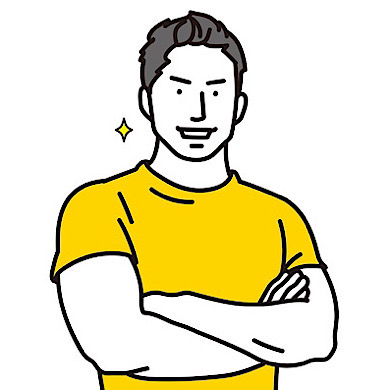
Mac Book Airのサブモニター兼メモ帳
ここでもユニバーサルコントロールが活躍してくれます。Macで資料を見ながら、iPad miniの「GoodNotes」にメモを記入・入力ができるので使い勝手が非常に優秀です。(この場合はMacBookAirのトラックパットで操作になります。)会議が終わってから整理だとできなかったり作業が後回しになってしまうので、その場で補足説明の追記とデータ保管まで終わらせることができます。またその後iPad miniさえあればどこでも資料が見られるので使い勝手は抜群です。












まとめ
いかに作業効率をあげられるか?モチベーションをアゲらえるか?
まだまだ改善の余地はありますので、汎用性が高く効率が良い、かつモチベーションの上がる環境を求めて、突き進みます。
これからいいガジェットがあれば更新していきます。ソフトが変わればハードも変えたくなる。ハードを変えれば周辺のハードも変えたくなる!まさにデスク沼。
だがそれがいい!楽しみながら試行錯誤しながら最高の自分の秘密基地を作っていきます!






